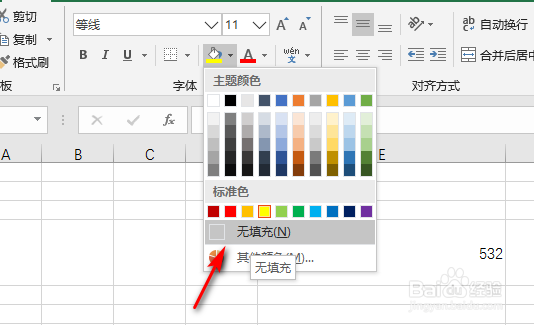1、电脑打开Excel表格。
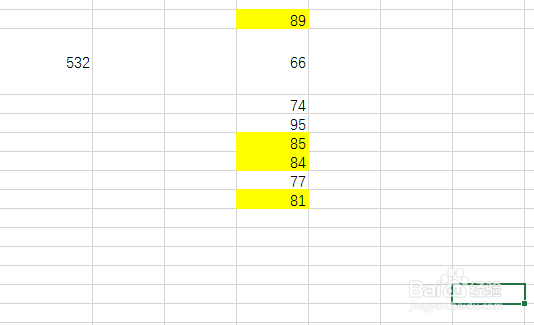
2、Ctrl+F进入查找页面,点击选项。
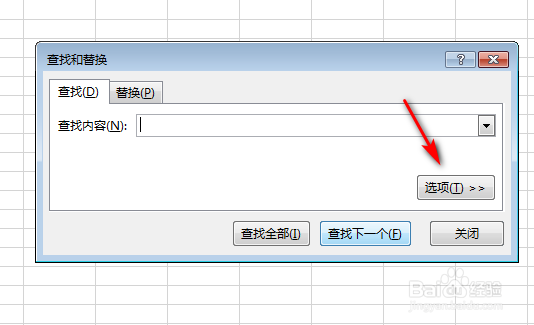
3、然后点击格式。
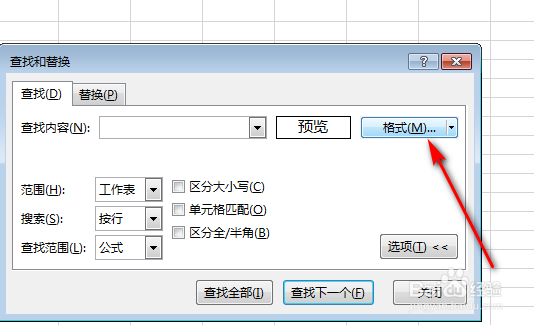
4、点击进入格式后,进入填充页面,选择填充的颜色。
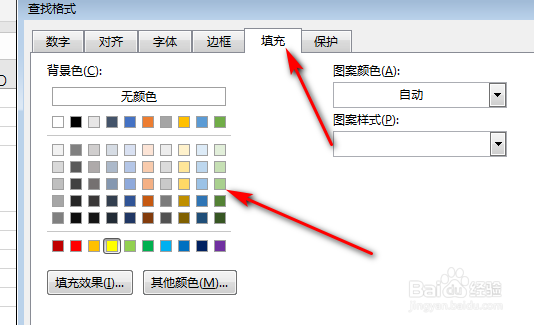
5、然后点击查找全部。
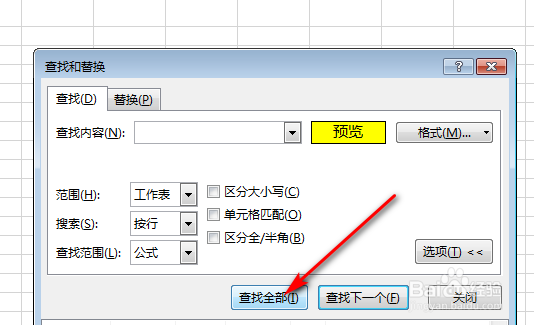
6、查找出来后,按住shift键,就可以全选所有选项。
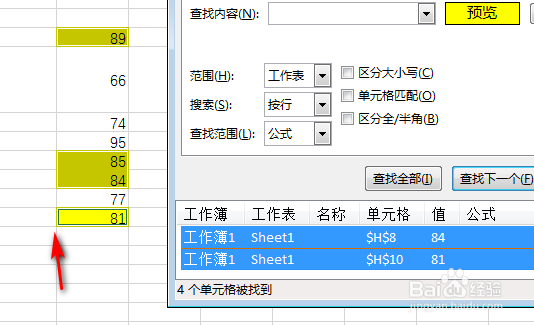
7、关闭查找框,按Del键即可删除,里面的内容。
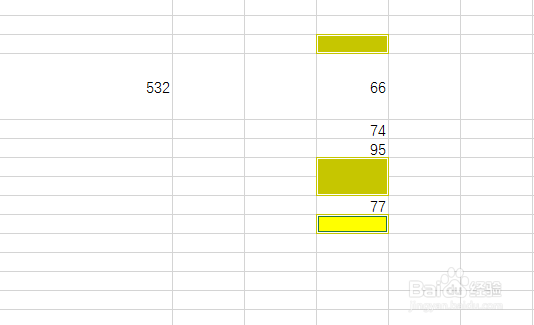
8、关闭查找框,按Del键即可删除,里面的内容。
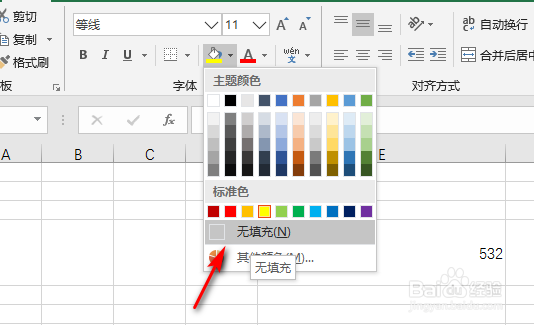
时间:2024-10-16 22:33:01
1、电脑打开Excel表格。
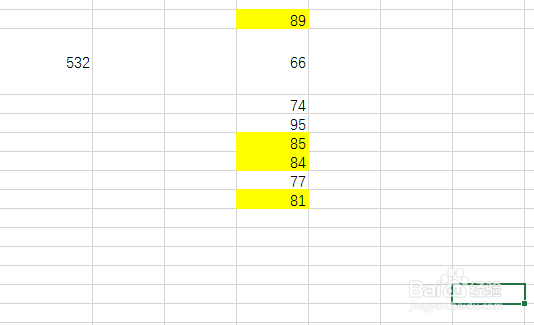
2、Ctrl+F进入查找页面,点击选项。
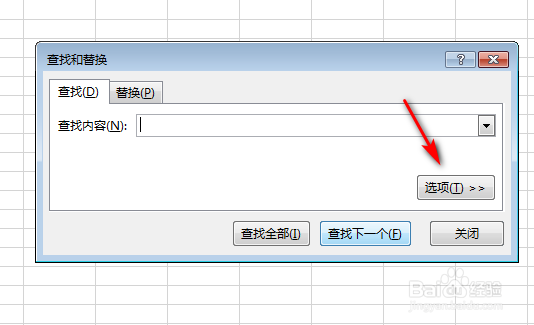
3、然后点击格式。
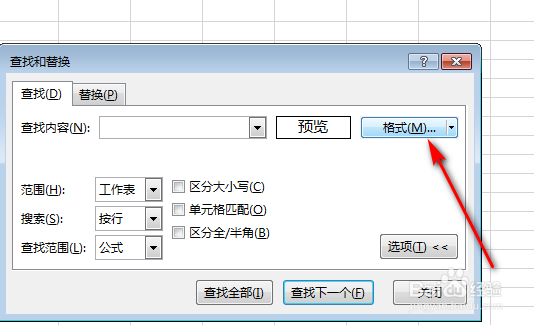
4、点击进入格式后,进入填充页面,选择填充的颜色。
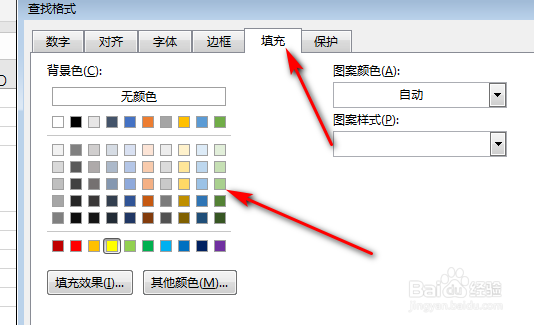
5、然后点击查找全部。
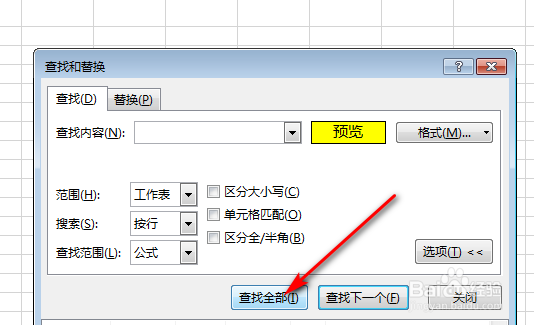
6、查找出来后,按住shift键,就可以全选所有选项。
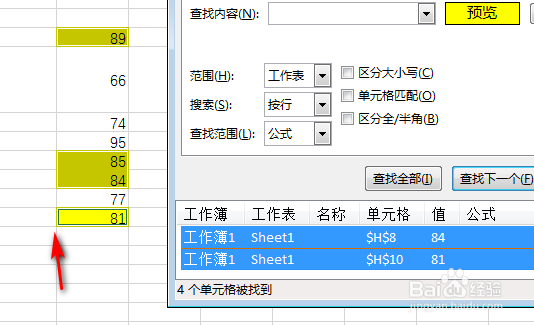
7、关闭查找框,按Del键即可删除,里面的内容。
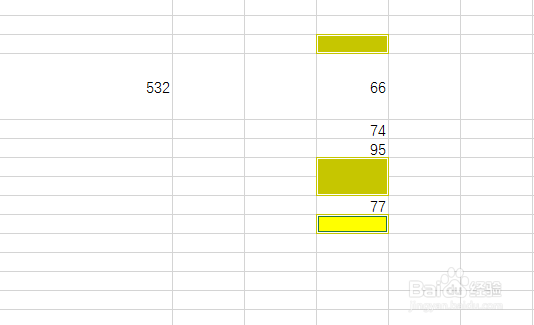
8、关闭查找框,按Del键即可删除,里面的内容。